전원 버튼을 누르지 않고 iPhone을 잠그거나 잠금 해제하는 방법

iPhone 또는 iPad의 전원 버튼이 파손된 경우에도 AssistiveTouch를 사용하여 화면을 잠그거나 다시 시작할 수 있는 방법을 안내합니다.

iOS 16 버전에서는 사진의 얼굴 인식 기능이 업데이트되어 iPhone 사진에 위치를 추가하는 것 외에도 해당 얼굴을 사진에 추가할 수 있습니다 . 여기에서 사용자는 해당 사진에 저장된 얼굴을 통해 쉽게 이미지를 검색할 수 있습니다. 사진에 추가된 동일한 얼굴이 포함된 모든 사진을 그룹화하여 자동 얼굴 인식 동영상을 포함해 빠른 검색이 가능합니다. 아래 기사에서는 iPhone에서 사진에 얼굴을 추가하는 방법을 안내합니다.
iPhone에서 사진에 얼굴을 추가하는 방법
1 단계:
먼저 얼굴이 포함된 이미지를 연 후 아래의 i 아이콘을 클릭하세요 . 이 시점에서 iPhone이 인식하는 사진에 표시된 얼굴을 즉시 볼 수 있습니다 .

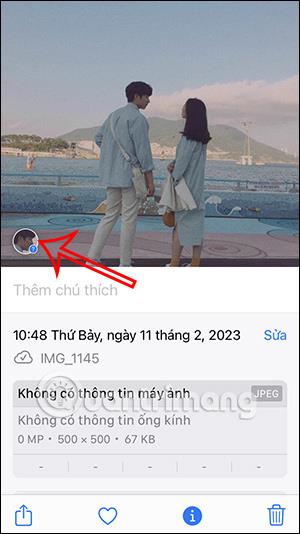
2 단계:
이 얼굴을 클릭한 다음 이름으로 태그 지정을 선택하세요 . 이제 사용자는 이 얼굴의 이름을 입력 하고 오른쪽 상단에 있는 다음을 클릭합니다 . 이제 사용자는 완료를 클릭하여 이 얼굴의 이름을 저장하기만 하면 됩니다.
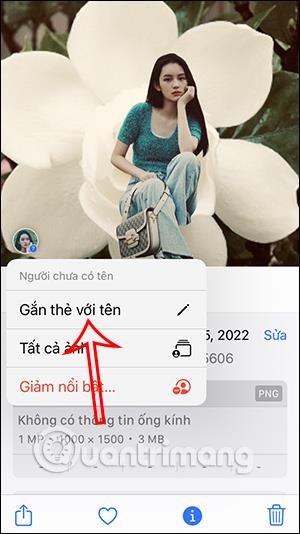

3단계:
이제 사진에 저장된 얼굴을 클릭 한 다음 다음 의 모든 사진을 클릭하세요. 사용자가 저장한 것과 동일한 얼굴로 발견된 이미지와 비디오가 즉시 표시됩니다.


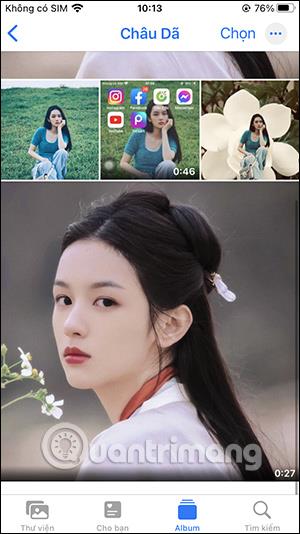
4단계:
사용자가 이미지나 동영상 아래에 있는 i 아이콘을 클릭하면 사진에 표시된 얼굴을 볼 수 있습니다.
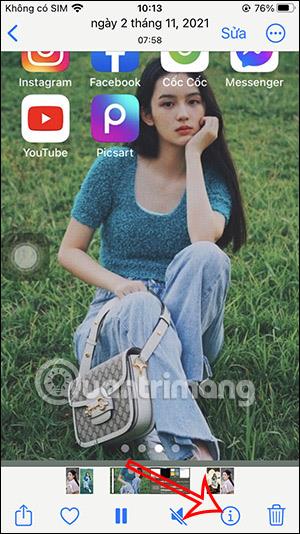
iPhone 사진에서 여분의 얼굴을 제거하는 방법
1 단계:
이미지 속 정보 항목을 다시 클릭한 후, 사진에 저장된 얼굴을 클릭하세요. 계속 클릭 하세요. 이것은... 그런 다음 iPhone의 사진에 저장된 얼굴의 이름을 바꾸고 삭제하는 2가지 옵션을 표시합니다.
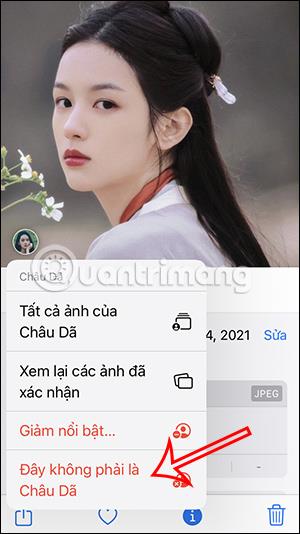
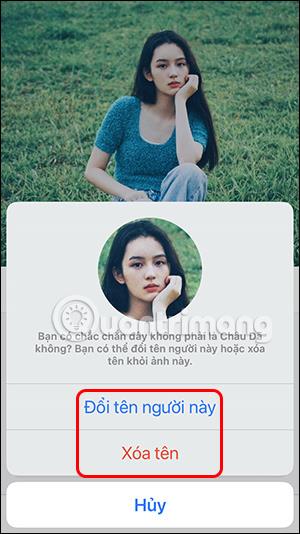
2 단계:
이 얼굴의 새 이름을 변경하려면 새 이름을 입력하세요. 사진 속 얼굴을 삭제하려면 이름 삭제를 클릭하세요.
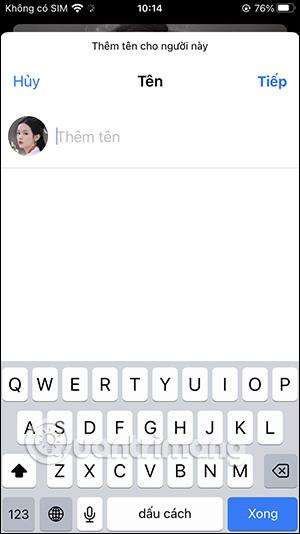
iPhone 사진에 얼굴을 추가하는 방법에 대한 비디오 튜토리얼
iPhone 또는 iPad의 전원 버튼이 파손된 경우에도 AssistiveTouch를 사용하여 화면을 잠그거나 다시 시작할 수 있는 방법을 안내합니다.
iOS 17의 새로운 기능을 통해 iPhone의 연락처 사진 개인 정보 보호를 세밀하게 조정할 수 있는 방법을 알아보세요.
iOS 14 및 iPadOS 14부터 Apple은 사용자가 시스템에서 기본 브라우저를 선택할 수 있는 매우 유용한 기능을 도입했습니다. Microsoft Edge를 쉽게 기본 브라우저로 설정하는 방법을 알아보세요.
iPhone의 전면 카메라로 사진을 찍으면 뷰파인더가 이미지를 반전시킵니다. iOS 14을 통해 Apple은 이 간단한 설정을 기기의 카메라 앱에 통합했습니다.
iOS 15에서 원래 Safari 디자인으로 돌아가기 위한 쉽게 따라 할 수 있는 방법과 설정을 소개합니다.
iOS 16의 Apple 지도 애플리케이션을 사용하여 정류장을 추가하는 쉽고 빠른 방법을 알아보세요. 사과 지도에 정류장을 더 추가하기
Zen Flip Clock 애플리케이션을 통해 iPhone에 플립 시계를 설치하고 설정하는 방법을 알아보세요. 다양한 사용자 정의 옵션으로 독특한 인터페이스를 경험하세요.
Apple Music에서 자동 음악 재생을 끄는 방법을 알아보세요. WiFi가 없을 때 모바일 데이터를 절약할 수 있는 유용한 팁입니다.
Safari에서 사용자 프로필 생성은 iOS 17용으로 업데이트된 새로운 기능입니다. 이 가이드는 Safari에서 사용자 프로필 만들기에 대한 모든 정보를 제공합니다.
Photo Shuffle을 사용하여 iOS 16의 잠금 화면을 개인화하세요. 여러 장의 사진을 자동으로 표시하거나 수동으로 선택할 수 있습니다.








